
Como añadir extensiones a Firefox para Android
Cómo borrar automáticamente tu historial de navegación en Firefox para Android
Si quieres evitar que Firefox en Android guarde tu historial, hay una opción con la que el navegador borra el historial automáticamente. Así se activa.
Noticias relacionadas
Firefox es uno de los navegadores que más popularidad están ganando entre los usuarios Android en España. En los últimos meses ha introducido una gran cantidad de novedades, como sus extensiones, ahora más fáciles de añadir al navegador. Uno de los aspectos en los que este navegador busca diferenciarse de rivales como Google Chrome o Microsoft Edge es la privacidad.
De hecho, Firefox cuenta con una función que permite que tu historial de navegación se vaya a eliminar de forma automática. Una buena forma de evitar que este tipo de datos queden almacenados en el popular navegador tras haber terminado de usarlo. Además, la forma de configurar esta función es muy sencilla.
Haz que Firefox borre el historial automáticamente
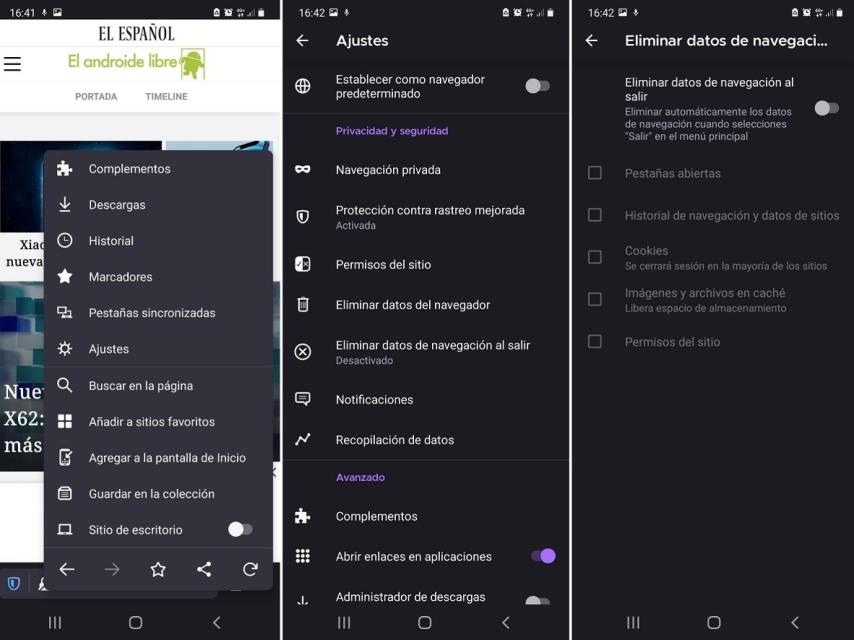
Firefox eliminar datos navegacion automatico
Firefox para Android es un navegador que se orienta más a la privacidad, en comparación con algunos de sus competidores. Una de las funciones que nos proporciona es que el historial de navegación se vaya a eliminar de forma automática cuando lo cerremos. Esto ayuda a evitar que se almacenen este tipo de datos en el mismo, además de evitar que alguien entre y pueda ver las páginas que hemos visitado en el navegador.
- Abre Firefox en tu teléfono Android.
- Pulsa en los tres puntos verticales.
- Entra en Ajustes.
- Acude a Eliminar datos de navegación al salir.
- Entra en este apartado.
- Activa esta opción.
- Selecciona qué datos quieres que se eliminen tras cerrar el navegador.
El navegador te va a dejar seleccionar los tipos de datos de navegación que se eliminarán cada vez que lo cierres en el teléfono. Hay diversas opciones entre las que poder elegir: pestañas abiertas, historial de navegación, cookies, imágenes y archivos en caché o permisos del sitio. Podrás seleccionar los que quieras de la lista, de manera que cuando cierres la aplicación, esos datos se van a eliminar sin que tengas que hacer nada.
Si en algún momento quieres desactivar esta función en el navegador en Android, solo tienes que seguir los mismos pasos que has realizado para activarla. Esta función está disponible en todas las versiones del navegador para Android, que puedes descargar de forma gratuita desde la Play Store:



